Co warto wiedzieć
- Przesuń palcem w dół z ekranu głównego i wybierz Preferencje> Połączenia > Zresetuj połączenia .
- W kamerach HERO7 i nowszych, po sparowaniu go z aplikacją GoPro, możesz zmienić nazwę kamery.
W tym artykule wyjaśniono, jak zresetować hasło w GoPro HERO9; HERO8; HERO7 czarny, srebrny i biały; HERO6 Czarny; HERO5 Czarny; i GoPro Fusion. W przypadku starszych modeli instrukcje można znaleźć na stronie internetowej GoPro.
Zresetuj hasło Wi-Fi GoPro w HERO9, HERO8 i HERO7 Black, Silver &White
Aby sparować kamerę sportową GoPro ze smartfonem, musisz znać hasło Wi-Fi GoPro. Na szczęście, jeśli zapomniałeś, co to jest, możesz zresetować hasło do GoPro Wi-Fi, ale nie możesz utworzyć własnego; kamera automatycznie go generuje.
Chociaż trzy modele HERO7 mają różne funkcje, proces resetowania hasła Wi-Fi jest dla każdego taki sam.
-
Przejdź do ekranu głównego.

-
Przesuń w dół.
-
Kliknij Preferencje> Połączenia> Zresetuj połączenia .
-
Kamera utworzy nową nazwę i hasło i wyświetli je na ekranie.
Jak zmienić nazwę kamery GoPro HERO7
Możesz także zmienić nazwę kamery po zresetowaniu połączeń. Zresetowanie nazwy pomaga rozróżnić wszystkie urządzenia obsługujące Wi-Fi.
-
Na GoPro , przejdź do Preferencji> Połączenia> Połącz nowe .
-
Uruchom aplikację GoPro na smartfonie i dotknij Znajdź mój aparat .
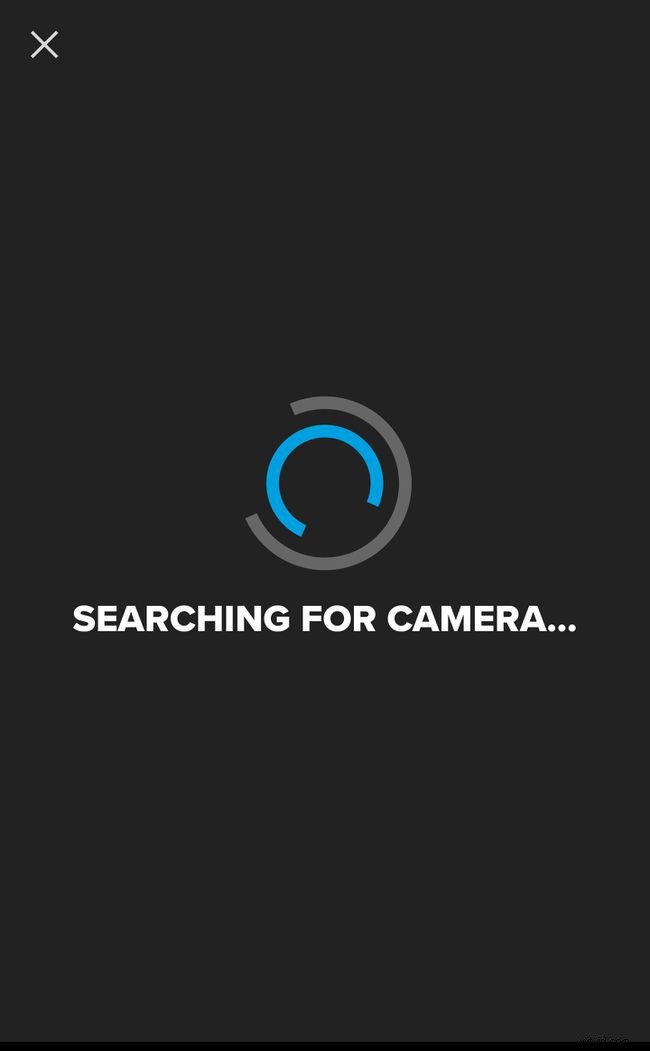
-
Aplikacja powinna automatycznie wykryć kamerę; jeśli nie, kliknij Dodaj ręcznie i wybierz swój model z listy.
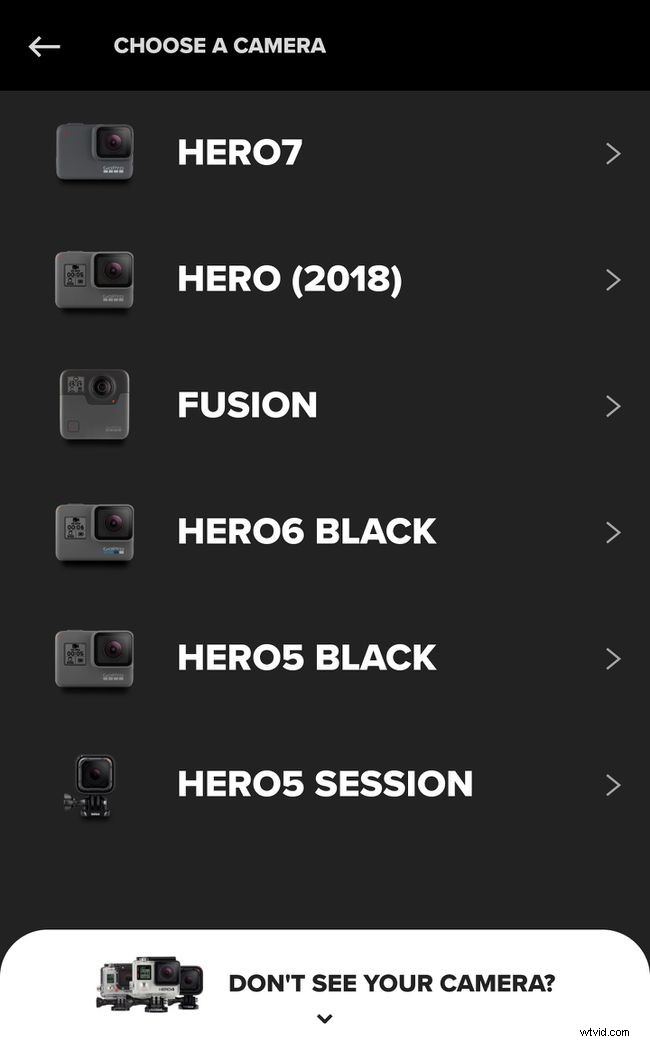
-
Po sparowaniu kamery z aplikacją GoPro możesz zmienić nazwę kamery.
Zresetuj hasło w HERO6 i HERO5 Black
Proces resetowania hasła Wi-Fi w HERO6 Black i HERO5 Black jest nieco inny. Nie możesz również zmienić nazwy kamery HERO6 lub HERO5, tylko hasło.
-
Przejdź do ekranu głównego
-
Przesuń w dół
-
Kliknij Połącz> Zresetuj połączenia > Resetuj .
-
Kamera utworzy nowe hasło Wi-Fi i wyświetli je na ekranie.
Zresetuj hasło GoPro Wi-Fi w GoPro Fusion
GoPro Fusion to poręczny aparat 360, którego możesz używać do tworzenia filmów VR (wirtualna rzeczywistość). Podobnie jak kamery HERO, może również łączyć się z aplikacją GoPro i smartfonem przez Wi-Fi.
-
Naciśnij przycisk trybu z boku aparatu, aby go włączyć.
-
Wielokrotnie naciskaj przycisk trybu aż pojawi się ikona ustawień (klucz)
-
Naciśnij przycisk migawki z przodu aparatu, aby przejść do Ustawień.
-
Naciśnij przycisk migawki trzy razy, aby przejść do ustawień połączeń.
-
Jeszcze raz kilkakrotnie naciśnij przycisk trybu , aż zostanie podświetlony wyraz „RESET”. Naciśnij przycisk migawki aby go wybrać.
-
Naciśnij przycisk Tryb by podświetlić „RESETUJ”, a następnie naciśnij przycisk migawki aby potwierdzić.
-
Spowoduje to zresetowanie połączeń kamery.
Zresetuj hasło Wi-Fi dla sesji GoPro HERO5
HERO5 Session to wodoodporna kamera akcji, którą można sprowadzić do 33 stóp pod powierzchnię.
-
Wyłącz kamerę.
-
Kilkakrotnie naciśnij przycisk Menu aby przejść do ekranu statusu.
-
Naciśnij przycisk migawki aby wybrać Ustawienia połączeń.
-
Jeszcze raz kilkakrotnie naciśnij przycisk Menu , aż dojdziesz do Resetuj połączenia.
-
Naciśnij przycisk migawki aby wybrać Resetuj połączenia .
-
Naciśnij przycisk Menu aby przejść do opcji Tak.
-
Naciśnij przycisk migawki aby wybrać Tak .
-
Na ekranie zostanie wyświetlony komunikat Pomyślnie zresetuj sieć Wi-Fi.
